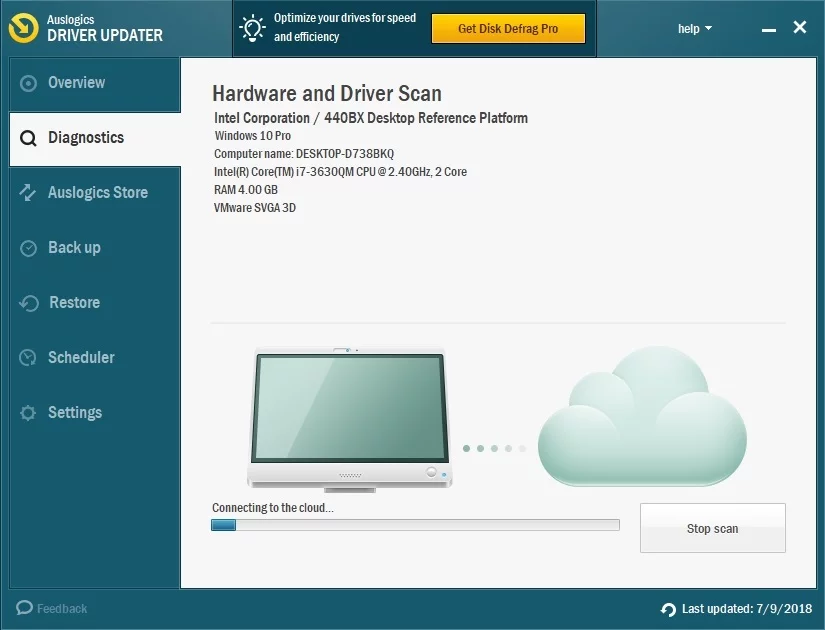커서로 Windows 7 검은 화면을 수정하는 방법은 무엇입니까?
게시 됨: 2019-01-22많은 사람들이 Microsoft가 무료로 업그레이드를 제공했음에도 불구하고 Windows 7을 계속 사용하기로 결정했습니다. 이것은 특히 Windows 10에 문제가 많다는 것이 일반적인 지식이었기 때문에 완전히 이해할 수 있습니다. 그러나 다른 기술 제품과 마찬가지로 이전 운영 체제에서도 오류가 발생합니다. Windows 7 컴퓨터가 커서가 있는 검은색 화면으로 부팅되면 어떻게 됩니까?
이와 같은 문제가 발생하면 답답할 수 있습니다. 고맙게도 이것은 쉽게 해결할 수 있는 일반적인 문제입니다. 이번 포스트에서는 윈도우 7에서 커서 에러가 나는 검은 화면을 수정하는 방법을 알려드리겠습니다.
Windows 7에서 커서 오류와 함께 검은색 화면이 나타나는 이유는 무엇입니까?
이 문제가 나타나는 다른 이유는 다음과 같습니다. 예를 들어, 그래픽 카드에 문제가 있는 경우 Windows 7은 커서가 있는 검은색 화면으로 이동하고 거기에 멈춥니다. 이 오류는 PC에 하드웨어 충돌이 있는 경우에도 나타날 수 있습니다. 문제의 원인이 무엇이든 아래 솔루션으로 문제 해결을 도와드리겠습니다.
해결 방법 1: 모든 외부 장치 연결 해제
하드웨어 충돌로 인해 Windows 7 컴퓨터에서 커서 문제와 함께 검은색 화면이 발생하는 경우 외부 장치를 제거해야 합니다. 이렇게 하면 문제를 일으키는 하드웨어를 식별하는 데 도움이 됩니다. 다음 단계를 따르십시오.
- PC를 끕니다.
- 헤드셋, USB 드라이브 및 마이크를 포함한 모든 외부 장치를 제거합니다.
- 노트북을 사용하는 경우 충전기 케이블과 배터리를 제거하십시오.
- 약 30초 동안 전원 버튼을 길게 누릅니다. 이 기간 동안 컴퓨터가 부팅되고 꺼지는 것을 볼 수 있습니다.
- 노트북을 사용하는 경우 배터리를 넣고 충전기를 다시 연결하십시오.
- 이제 평소처럼 컴퓨터를 켜십시오.
PC가 문제 없이 부팅되면 외부 장치를 하나씩 연결해 볼 수 있습니다. 외부 장치를 다시 넣은 후 컴퓨터를 다시 시작하십시오. 커서가 있는 검은색 화면이 다시 나타나면 문제를 일으키는 하드웨어를 알고 있는 것입니다. 이 경우 해당 항목을 교체하는 것이 가장 좋습니다.
해결 방법 2: 마지막으로 성공한 구성 기능 사용
컴퓨터에 심각한 문제가 발생하기 시작하면 마지막으로 성공한 구성을 사용하여 Windows 7로 부팅할 수 있습니다. 그렇게 하면 제대로 작동하는 운영 체제 버전을 로드할 수 있습니다. 계속할 준비가 되었다면 다음 지침을 따르세요.
- 컴퓨터를 껐다가 전원 버튼을 눌러 다시 켭니다.
- Windows 로고 화면이 표시되면 키보드에서 F8 키를 누릅니다. 그렇게 하면 고급 부팅 옵션 메뉴가 나타납니다.
- 고급 부팅 옵션 메뉴에 들어가면 키보드의 화살표 키를 사용하여 마지막으로 성공한 구성을 선택합니다.
- 선택 후 Enter 키를 누릅니다. 1분 이내에 Window 7이 다시 시작됩니다.
해결 방법 3: 드라이버 업데이트
Windows 7 PC에서 검은색 화면이 멈추는 이유 중 하나는 컴퓨터에 없거나 오래된 장치 드라이버가 있기 때문입니다. 따라서 장치 드라이버를 최신 버전으로 업데이트하는 것이 좋습니다. Windows 7으로 부팅할 수 없는 경우 네트워크 기능이 있는 안전 모드를 통해 PC를 시작해 보십시오.
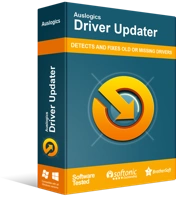
Driver Updater로 PC 문제 해결
불안정한 PC 성능은 종종 오래되거나 손상된 드라이버로 인해 발생합니다. Auslogics Driver Updater는 드라이버 문제를 진단하고 이전 드라이버를 한 번에 또는 한 번에 하나씩 업데이트하여 PC를 보다 원활하게 실행할 수 있도록 합니다.

제조업체의 웹 사이트를 방문하여 드라이버를 수동으로 업데이트할 수 있는 옵션이 있습니다. 프로세서 유형 및 운영 체제와 호환되는 드라이버 버전을 찾아야 합니다. 잘못된 버전을 추가하면 컴퓨터에 시스템 불안정 문제가 발생할 수 있으므로 드라이버를 설치할 때 주의하십시오.
보시다시피 드라이버를 수동으로 업데이트하는 것은 위험할 수 있습니다. 게다가 많은 시간을 소비할 수 있습니다. 더 쉽고 안정적인 옵션을 선호하는 경우 Auslogics Driver Updater를 사용하는 것이 좋습니다. 이 도구를 사용하면 모든 드라이버를 한 번에 업데이트할 수 있습니다. 설치하면 프로세서 유형과 운영 체제 버전을 자동으로 인식합니다. 버튼을 클릭하기만 하면 나머지는 Auslogics Driver Updater가 처리합니다.
해결 방법 4: SFC 스캔 실행
Windows 7에 커서가 있는 검은색 화면이 표시되고 거기에 멈추면 컴퓨터에 손상된 시스템 파일이 있을 수 있습니다. 이 문제를 해결하는 가장 좋은 방법 중 하나는 SFC(시스템 파일 검사기)를 사용하는 것입니다. 이 도구는 손상된 시스템 파일을 찾아 적절하게 복구합니다. 시작하려면 다음 단계를 따르세요.
- 안전 모드를 통해 PC를 부팅합니다.
- 검색 상자를 클릭한 다음 "cmd"(따옴표 제외)를 입력합니다.
- 명령 프롬프트를 마우스 오른쪽 버튼으로 클릭한 다음 관리자 권한으로 실행을 선택합니다.
- 아래 명령을 실행합니다.
sfc /scannow - SFC 스캔 프로세스가 완료될 때까지 기다리십시오.
- "exit"(따옴표 제외)를 입력하여 명령 프롬프트를 종료합니다. 키보드에서 Enter 키를 눌러 명령을 실행합니다.
- 평소와 같이 PC를 다시 시작합니다.
솔루션 5: 맬웨어 제거
컴퓨터가 정상적으로 시작되지 않는 또 다른 가능한 이유는 맬웨어 감염 때문입니다. 따라서 Auslogics Anti-Malware를 사용하여 전체 시스템 검사를 실행하는 것이 좋습니다. Windows Defender를 사용할 수도 있지만 Auslogics Anti-Malware와 같은 더 강력한 프로그램이 필요할 수 있습니다. 이 도구는 존재한다고 생각하지 못했던 위협과 공격을 찾아낼 수 있습니다.
해결 방법 6: 시스템 복원 수행
문제가 존재하지 않았던 이전 상태로 컴퓨터를 되돌릴 수도 있습니다. 그렇게 하려면 시스템 복원 기능을 사용해야 합니다. 이 방법은 시스템 파일에만 영향을 미치므로 개인 파일 및 데이터 손실에 대해 걱정하지 마십시오. Windows가 자동으로 복원 지점을 생성한다는 점도 주목할 가치가 있습니다. 따라서 의식적으로 복원 지점을 저장하지 않아도 시스템 복원을 수행할 수 있습니다. 시작하려면 아래 지침을 따르세요.
- PC를 안전 모드로 부팅합니다.
- 화면 왼쪽 하단으로 이동한 다음 시작 버튼을 클릭합니다.
- "복구"(따옴표 제외)를 입력한 다음 결과에서 복구를 선택합니다.
- 시스템 복원 열기를 클릭하여 시스템 복원 마법사를 시작합니다.
- 마법사의 지시에 따라 시스템을 이전 복원 지점으로 되돌립니다.
프로세스가 완료되면 PC를 다시 시작하여 문제가 해결되었는지 확인합니다.
다른 Windows 7 문제를 해결하고 싶으신가요?
아래 토론에 참여하고 질문을 하십시오!